後が怖そう~Retinaの威力~ | じゃんぱら 店員に聞け+ お役立ちコラム (original) (raw)
まさかですよ?!
そうそのまさかなんですよ!!
突然な冒頭ですみません。
まさかの出来事がおこってしまい、驚きを隠せません。
Logicsでございます。
ここ半年ですが、月の半分を県外で過ごすことが多くなり
ホテル住まいの夜にさびしくテレビを見ながら
缶ビールとつまみをシバく、そんなもったいない時間が続き
涙ながらに、奥さんに訴えましたところ
なんと、降ってきたんです。ゲンコツじゃ無いものが・・・。
なんと!
MacBook Pro Retina 13インチ ME865J/A
頑張っているご褒美に買っていただけることに(涙)
いやぁ~懇願してみるものですね。
あっさり買ってもらえたので、後が怖い気してなりません・・・。
それを気にし始めると、怖くて使う気持ちが沸きません・・・。
でも、授けていただいたものはしっかり使い倒しましょう!
それが、じゃんぱらスタッフ!使い倒してナンボです!
■RetinaディスプレイWQXGA (2560×1600)13インチを搭載した Mac
今まで、15インチの高解像度WSXGA+(1680x1050)の
ノートパソコンを使っていたこの私。
2560x1600という解像度に耐えうるのか?!と言うところですが
最近寄る年波に勝てず、遠く離したり近づけたりを繰り返す
悲しき「老眼」という魔の手が私の目を蝕んできております・・・。
まともに使えるんでしょうか・・・。
☆解像度とはここでは画面解像度の事を指します。
ディスプレイに表示される総画素数(横×縦のピクセル数)です
この、WQXGAと言う解像度は、27インチiMacとほぼ同じとなっており
たった13インチサイズに27インチの画面が
すっぽり入り込んでいることになります。
明らかに大きさが違うのに、中身のサイズが同じとは、どれだけアイコンが
小さくなるのかが、心配です・・・・。
■最高解像度に挑戦!!
初期設定は従来の13インチMacBookProと同じサイズで起動します。
Retinaに最適サイズという解像度はWXGA(1280×800)です
この4倍のサイズに今から変更したいのですが、トラブル発生・・・。
まず、画面キャプチャが2倍のサイズになってしまう
これは、解像度を作る1ドットの大きさが標準モニタは
72dpiというサイズなのですが、それでは高精細のRetinaは実現できません
さらに1ドットの大きさを細かくしてあり、
これが原因で2倍のサイズになってしまうのです
そこで、取り出しましたるこのアプリ。
このアプリからキャプチャすることにより等倍でキャプチャできるようになります。
それでは、「Retinaに最適」モードでキャプチャしてみましょう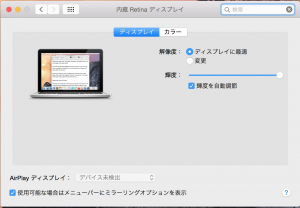
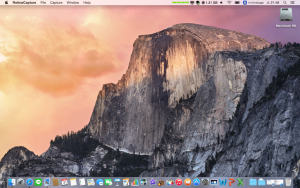
サイズは、1280×800となっています
次に、「スペースを拡大」にして解像度をあげてみましょう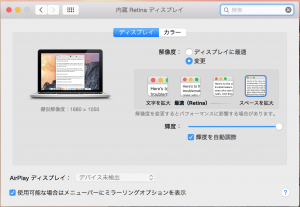
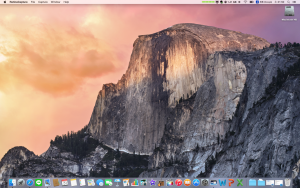
サイズは、1680×1050となっています
いくら、スペース拡大の設定をしても
「擬似解像度1680x1080」までしか変更できない?!
そもそも、擬似解像度とはなんじゃらほい。
MacOSX上でRetinaディスプレイを使用する場合
使用に耐えうるところまでを上限とし、解像度の変更が出来ないように
設定されていました。
まぁ、Retinaディスプレイと名づけたAppleが
自信を持って、綺麗な映像を出力させたいのは分かりますけど。
限界を超えたその先に見えるものを体感したいのは
じゃんぱら店員だからこそです!
無理やりでも変更してみることにします。
こういうことをするのが、楽しみでもあるんですがね(笑)
それでは、やってみましょう限界を超えて(笑)
■限界を突破するアプリ「DisplayMenu」
こちらのアプリは、AppStoreにて、無料ダウンロードできます
インストールし、立ち上げるとメニューバーにモニターのアイコンが現れます
こちらをクリックすると、更に上の解像度がメニューに出てきます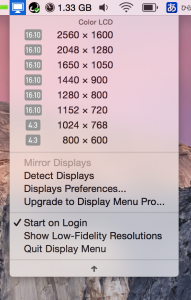
ここで、最高の2560×1600をクリックすると画面が切り替わります
それでは、これがRetinaの威力です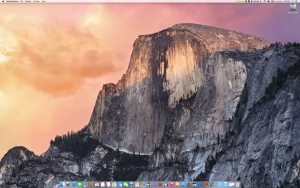
文字小さくて、この記事を書くのも虫眼鏡がほしいです(切実)
実際アプリを立ち上げて、どのような違いが出るか確かめてみましょう。
皆さんもよく使う、エクセルの画面で検証です
13インチサイズのノートパソコンモニターにて
ここまで、情報量が違うんですね~
Retinaに最適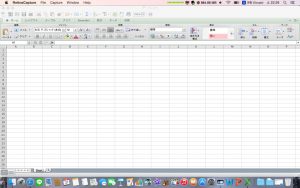
スペースを拡大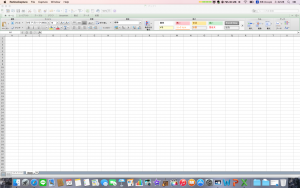
Retinaの限界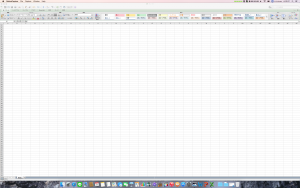
明らかに、エクセルのセル(四角のマス)が小さくなり
縦・横の入力行数も増えて来ますね。
でも、これは目に悪いです・・・。個人的に・・・。
現在、「スペースを拡大」がしっくり来るのでこれで使っていますが
やはり、Retinaの鮮明な表示は目で見ても楽しめます。
古い本体に戻れなくなりました(笑)
15インチの旧本体の解像度がそのまま13インチで実現し
しかも1キロ弱も軽くなりすごく重宝しています。
動作はさておきですけど(笑)
やはり、DualコアのMacよりQuadコアのCPUが載っていた前のMacが
速いのは当然です・・・・。
■やはり、Retinaは「買い」なのか?
ここまで、Retinaディスプレイの威力をお伝えいたしましたが
やはり、これは「買い」なのでしょうか?
iMacは2014年10月に5Kディスプレイ(5120×2880)搭載したモデルも
登場し、高画質を追求し始めました。
なんてったって、ハイビジョン「2K」と言われている解像度2.5倍の情報量です
次世代の4K放送と言われているものも凌駕しています。(スゲー)
あと、噂ではMacbook AirもRetinaが出るそうで、今年もRetinaモデルが
楽しみになってきましたね(ワクワク)
この、記事を見てRetinaに興味を持たれたお客様がいらっしゃいましたら
是非、じゃんぱらにてお求めください!
13インチ Retina在庫はこちらから
15インチ Retina在庫はこちらから
個人的に、ドライブレスの本体を拒絶しておりましたが
このディスプレイありきと考えたら、自分は「買い」だと思いました!
■RetinaだけがMacじゃありません
もちろん、従来の旧モデルは内蔵DVDドライブ搭載で
本体だけで、ディスクの書き込みが可能です
音楽好きから、CD/DVD作成を希望している皆様におすすめです。
また、Retinaよりも格安で手に入れることができます!
15インチのは重さはヘビー級ですが、実用に負けないですし
ハードディスクの交換やメモリー交換が可能で、アップグレードを狙っている
皆様は、是非チェックしてみてはいかがでしょう。
前記事にて新OS「Yosemite」のお話をいたしましたが
2008年以上のMacでお使いいただけますので、ファーストMacや
練習用などにもってこいです。
■総評
解像度のこだわりは個人それぞれあるかもしれませんが
まず、画面の表示が綺麗で写真・動画の再生は、満足です。
「画をメインに使う皆さんには、是非お求めいただきたい!」
欠点は、内蔵SSDの容量が使い方によってはいっぱいになってしまう
ディスクの書き込みに外付けが必要になってしまう。
音楽を沢山iTunesに貯めこんだり、そこからCDに書き出したりしたい!
CDから読み込んで、どんどん蓄えたいなど音メインでMacをご希望の皆様には
旧モデルが断然オススメです!
■Macはセカンドマシンとして持ちたい!
iPhone使用が増え、どうしてもバックアップにMacをと
お選びいただくお客様が増えました。
基本はWindowsをお持ちで、セカンドノートパソコンは
Macにしたい!というお客様へは、MacBookAirが断然おすすめです
最近はiPhone・iPadに128GB容量のものが出て、
バックアップ用Airの容量不足に悩むお客様もいらっしゃいます。
その際は、是非じゃんぱらへ買い取りに出されて
容量の大きなAirに乗り換えもお勧めですよ!!
今から、Retinaの新機種も増えてワクワクする季節です
是非、今からお手持ちのMac買い替えをご検討されてはいかがでしょうか
さて・・・
音をメインにしている私が、暴挙に出てしまいました・・・。
15インチRetinaも内緒で買ってしまいました・・・・。
バレないことを祈っておきます・・・・。まぁ、いつもの流れではすぐバレるんでしょうけど・・・。
色んな意味で、後が怖そう・・・・。
Logicsがお送りいたしました~~
Mac, 店員に聞け+ Apple, CPU, DVD, iPad, iPhone, iTunes, LAN, Logics, Mac, Macbook, PC, Retina, SSD, windows, アプリ, ディスプレイ, パソコン, 買取, 音楽